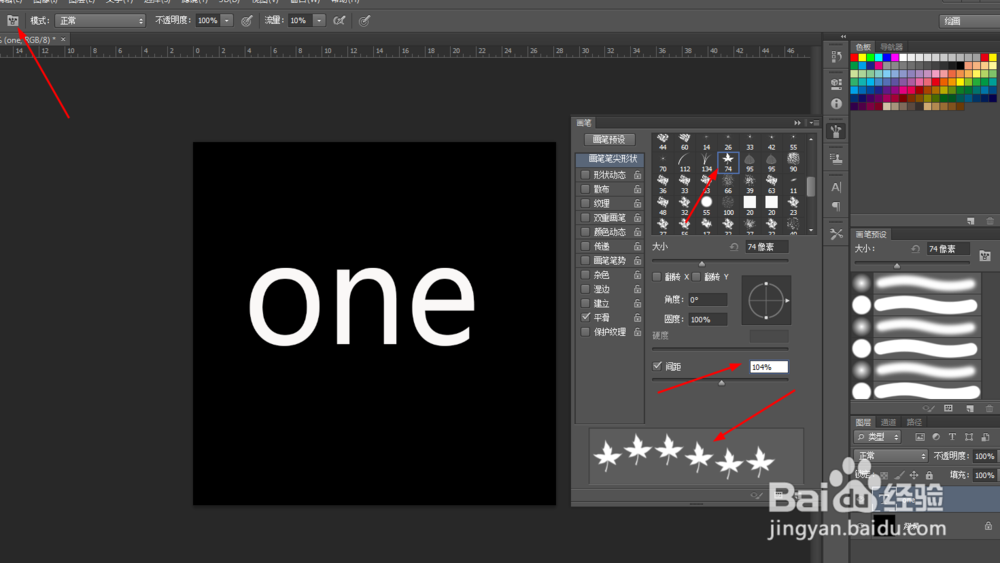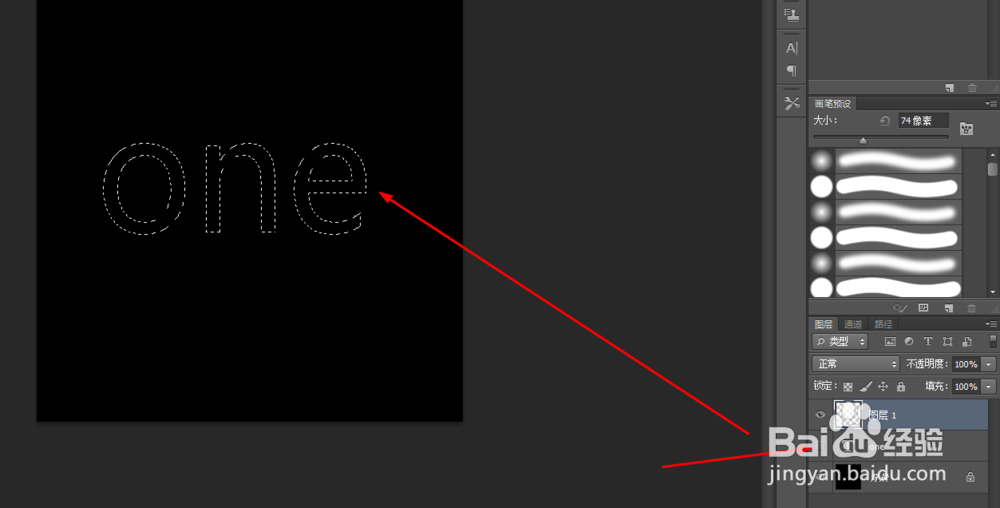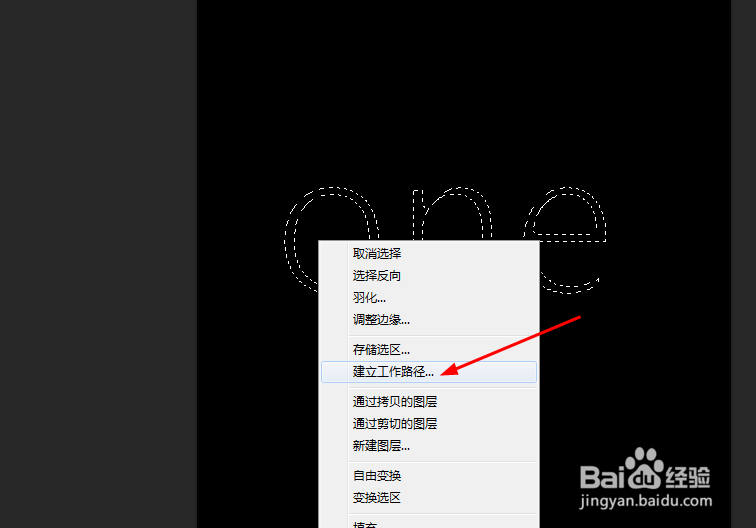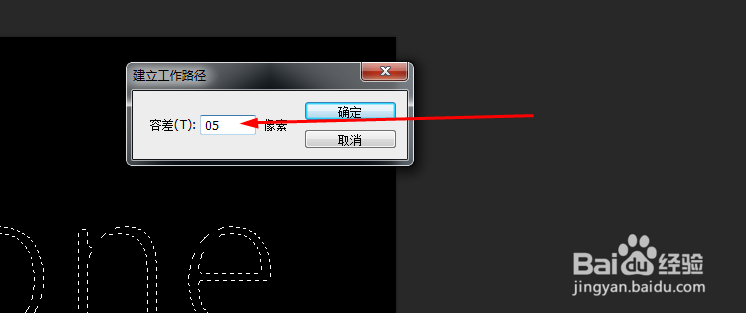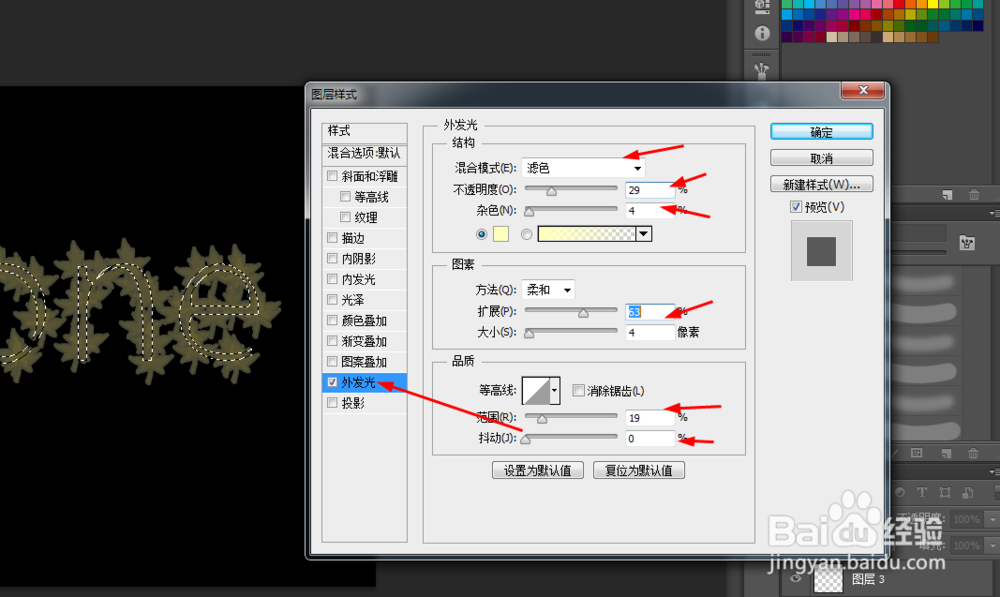1、在ps软件中,新建一个800*800的文档,背景色为黑色,字体为白色,如图所示
2、选择画笔工具,按F5,设置一下画笔预设,如图所示
3、按ctrl点击字体的图层生成选区,然后新建一个图层,再把字体的图层关闭,如图所示
4、接着在菜单栏上选择修改收缩6个像素,如图所示
5、选择矩形选框工具,然后点击字体的选区右键,选择建立工作路径,如图所示
6、前景色黄色,然后新建一个图层,再点击路径,选择用画笔描边路径,如图所示
7、双击用画笔描边路径的图层样式,调整一下外发光,如图所示
8、新建一个图层,然后在路径生成选区,娴錾摇枭填充黑色,再合并所有的图层,然后再新建一个图层,拉一个橙黄的渐变,在把图层的模式改为线性减淡,如图所示